Содержание
Компьютер выключается после загрузки рабочего стола — Запускай.РФ
Минуту внимания! Если вы столкнулись с отключением компьютера при появлении рабочего стола и не можете с этим справиться, тогда вы всегда можете обратиться к нам за помощью. Мы ремонтируем и настраиваем компьютеры — просто позвоните нам или закажите обратный звонок и мы направим к вам нашего мастера. Он приедет к вам и восстановит нормальную работу компьютера. А теперь к делу, поехали!
Что ж, не нужно паниковать, а попытаемся мыслить конструктивно. Рассмотрим в общих чертах процессы, которые происходят в компьютере с момента нажатия кнопки включения и до загрузки рабочего стола. Это нужно для того, чтобы в общем понять, откуда и на каком этапе могут возникнуть те или иные проблемы.
Что происходит во время включения компьютера и загрузки системы
Шаг 1 Компьютер выключен. Шнур питания подключен к блоку питания системного блока, все выключатели питания (на сетевом фильтре, на «бесперебойнике», на самом системном блоке) выставлены в положение «ВКЛ».
В этот момент почти все системы ПК выключены, на комплектующих присутствует только так называемое «дежурное» напряжение 5В, которое необходимо собственно для старта компьютера от нажатия кнопки включения, сетевого сигнала включения, сигнала таймера включения и т. д. Если компьютер не работал до этого час-два или более, температура всех плат, комплектующих и деталей в районе комнатной.
Шаг 2 Пользователь нажимает на кнопку включения. На материнскую плату поступает сигнал общего старта, заряжаются конденсаторы питания в блоке питания, на платах. Включаются вентиляторы, запускаются все комплектующие и происходит первичный обмен информацией.
Самое важное в этой точке включения — в момент старта блок питания работает на пике мощности. Отсюда возможна первая причина дальнейшего выключения ПК — просадка по мощности блока питания.
Шаг 3 Едем дальше. BIOS материнской платы опрашивает комплектующие, и если все в порядке, выводит служебную информацию на монитор, передавая запуск загрузочным секторам на устройстве, с которого грузимся (HDD, SSD, флешка, сетевая загрузка). Тут у нас появляется вторая возможная группа причин самопроизвольного отключения — не считываются/плохо считываются сектора с загрузочной информацией.
Тут у нас появляется вторая возможная группа причин самопроизвольного отключения — не считываются/плохо считываются сектора с загрузочной информацией.
Шаг 4Если на этом этапе все в порядке, идет загрузка самой системы — ядра, обязательных компонентов, загрузка и запуск драйверов. Если есть какие-либо проблемы с драйверами (несовместимость с текущей версией BIOS, «баги» в самих драйверах и т. п.), тут также вполне возможно и отключение. Кроме этой причины, возможны проблемы с прошивкой или микросхемой BIOS: загрузиться-то он (BIOS) загрузится, а в момент запуска драйверов устройств может выдать критическую ошибку.
Параллельно всем этим процессам идет общий нагрев комплектующих компьютера (центральный процессор, видеопроцессор, чипсет), и если имеются какие-либо недостатки в теплоотводе и охлаждении, компьютер вполне может отключиться.
Как видим, причин неисправности может быть много, поэтому логично будет разделить их на группы и рассмотреть каждую отдельно. Собственно, групп несколько:
Собственно, групп несколько:
- причины, связанные с BIOS;
- аппаратные неисправности;
- проблемы с программным обеспечением;
- нетипичные, экзотические причины.
Обратите внимание. Традиционно считаем своим долгом напомнить: все манипуляции с оборудованием и программным обеспечением вы производите сами по собственному желанию. Приведенные далее в статье советы носят лишь рекомендательный характер. Если вы не уверены в своих силах — настоятельно рекомендуем обратиться к специалистам.
1. Причины отключения компьютера, связанные с BIOS
Проблем BIOS, которые могут вызывать самопроизвольное отключение компьютера, на самом деле целый пласт, но все они сводятся к следующим группам:
- «Глюки», или временные логические ошибки. Прошивка и микросхема BIOS целые.
- Разряд батарейки BIOS.
- Повреждение прошивки BIOS или самой микросхемы.
- Текущая версия прошивки некорректно работает с устройствами.

- Некорректные параметры энергосбережения.
Рассмотрим подробнее, в чем суть названных проблем и как их решить с наименьшими потерями.
Временные логические ошибки
Точно назвать причину «глюков» часто оказывается затруднительно: все-таки BIOS пишут люди, пускай и специалисты, и человеческий ум не всегда способен предусмотреть все возможные нестандартные ситуации, которые могут возникнуть в ходе взаимодействия аппаратных средств с микропрограммой BIOS. Как результат — система не может разрешить возникшую проблему (в программе не описана процедура обработки нестандартной ситуации), «вываливается» в критическую ошибку и выключает компьютер.
Выход: отключить кабель питания системного блока, нажать на кнопку включения, удерживать нажатой в течение нескольких секунд (5–30). Кроме этого, имеет смысл произвести общий сброс параметров BIOS к заводским: извлечь и вставить батарейку обратно либо переставить перемычку CMOS на материнской плате в положение сброса. Все подробности сброса параметров описываются в руководстве к материнской плате.
Все подробности сброса параметров описываются в руководстве к материнской плате.
Разряд батарейки BIOS
Тут все просто: извлекаем батарейку, при наличии тестера меряем напряжение, которая она выдает, и при уровне напряжения ниже 2.7 В меняем батарейку. Если тестера нет, просто меняем на новую.
Повреждение прошивки BIOS или самой микросхемы
Микросхема может выйти из строя по причине заводского брака, перепадов напряжения в электросети, после грозы. Сама прошивка «слетает», как правило, по тем же причинам, а также после резкого отключения электропитания.
Выход в таких случаях — обратиться в сервисный центр. Тут сложность в том, что однозначных признаков, указывающих на то, что повреждена именно микропрограмма BIOS — нет, поэтому этот вариант следует рассматривать одним из последних непосредственно перед походом в магазин за новой материнской платой. Как правило, прошивка или замена микросхемы BIOS обойдутся дешевле новой платы.
Текущая версия прошивки BIOS некорректно работает с устройствами
Возможно и такое, особенно если BIOS недавно обновлялся с помощью специальных утилит или «вручную». К сожалению, не все версии BIOS одинаково и однозначно стабильны, кроме того, как было сказано выше, описать все возможные граничные ситуации при работе с огромным разнообразием аппаратных средств довольно проблематично.
К сожалению, не все версии BIOS одинаково и однозначно стабильны, кроме того, как было сказано выше, описать все возможные граничные ситуации при работе с огромным разнообразием аппаратных средств довольно проблематично.
Решение — откатить назад в ручном режиме версию BIOS, если это возможно, загрузившись в Безопасном режиме. Инструкция, как производить обновление и откат версий BIOS, приводятся в инструкции по эксплуатации материнской платы.
Некорректные параметры энергосбережения
Для некоторых моделей процессоров в BIOS имеются параметры энергосбережения, например, Core C6 State. Суть параметра в том, что при низкой загруженности системы частота процессора снижается, соответственно, потребляется меньше энергии. Опция полезна при работе на ноутбуке от батареи, однако на практике имеет обратную сторону.
На соответствующих форумах при симптомах, подобных тем, которые описаны в этой статье, авторам вопросов настоятельно рекомендуют отключать эту опцию. Объяснить детально, как и почему происходит самопроизвольное отключение компьютера при активированной опции в двух словах проблематично, поэтому просто поверим на слово: заходим в BIOS, находим и отключаем.
2. Аппаратные неисправности
Причины аппаратной природы многочисленны и разнообразны. Классифицировать по определенным признакам их сложно, можно лишь сказать, что некоторые вызваны отказами и поломками оборудования, другие возникают из-за перегрева, третьи — от потери контакта либо, наоборот, от замыкания там, где контакта быть не должно.
Пройдемся более подробно по аппаратным проблемам, приводящим к выключению ПК на стадии запуска рабочего стола.
Последствия ударов, вибраций
Помимо того, что механические воздействия сами по себе способны повредить аппаратную часть компьютера, они могут проявиться именно при загрузке системы и ее компонентов. Как? Например, микротрещина в плате обрывает определенные дорожки, замедляется или прекращается обмен информацией между материнской платой и дополнительными устройствами, система не может корректно обработать прерывающиеся данные и компьютер выключается.
Следует вспомнить, какие действия производились с ПК накануне появления проблемы: переезд, установка на новое место, уборка и профилактика системного блока. Кроме того, нужно внимательно осмотреть платы на предмет сколов и трещин. К сожалению, последствия механических воздействий не всегда видны невооруженным глазом, но это следует иметь в виду: при обращении в сервисный центр необходимо подробно рассказать предысторию возникновения неисправности.
Кроме того, нужно внимательно осмотреть платы на предмет сколов и трещин. К сожалению, последствия механических воздействий не всегда видны невооруженным глазом, но это следует иметь в виду: при обращении в сервисный центр необходимо подробно рассказать предысторию возникновения неисправности.
Замыкание кнопки или провода включения
Человек, как правило, при возникновении того или иного симптома склонен усложнять ситуацию и иногда пропускает элементарное. Действительно, при залипшей кнопке включения материнская плата выключается принудительно в течение 5 секунд. Если в BIOS и в операционной системе выставлены ускоренные варианты загрузки, а также сам ПК достаточно производителен, то в течение этих 5 секунд вполне можно увидеть фрагменты загрузки системы.
Кроме того, не стоит забывать и про возможный «дребезг» контактов кнопки включения: кнопка может залипнуть вообще в любой момент.
Решение зависит от особенностей поломки. Если отказали пластиковые элементы корпуса, через которые происходит нажатие на кнопку, то тут иногда приходится менять и сам корпус. Для диагностики следует добраться до самой платы или непосредственно клавиши включения.
Для диагностики следует добраться до самой платы или непосредственно клавиши включения.
Если с элементами корпуса все в порядке (есть самовозврат и отсутствует залипание), саму клавишу можно попробовать промыть спиртосодержащей жидкостью. Дождитесь полного высыхания промывочной жидкости и только потом пробуйте включать.
Обратите внимание и на провод, соединяющий материнскую плату и кнопку включения: если где-то он был или находится под натяжением, и одна из жил, к примеру, касается корпуса системного блока, это касание равнозначно зажатию кнопки включения.
Остановка кулера
Проверьте кулеры на центральном процессоре, на видеокарте (если она дискретная), в блоке питания. Помимо «войлока» из пыли, причиной могут быть скрепки, прочий канцелярский мусор, а также отказ вентилятора. Временной интервал, в течение которого комплектующие разогреются до температуры отключения, может быть вполне достаточно для загрузки рабочего стола.
Уберите блокирующую деталь, если она мешает вращению крыльчатки. Если у крыльчатки отломалась лопасть и заблокировала движение — нужно заменить вентилятор. Помимо того, что при работе такой вентилятор дребезжит и шумит, функционировать он будет недолго и к тому же повышенные вибрации негативно влияют на системный блок в целом.
Если у крыльчатки отломалась лопасть и заблокировала движение — нужно заменить вентилятор. Помимо того, что при работе такой вентилятор дребезжит и шумит, функционировать он будет недолго и к тому же повышенные вибрации негативно влияют на системный блок в целом.
Возможно, кулер не запускается просто из-за отсутствия смазки на оси. В этом случае нужно аккуратно снять его и капнуть внутрь механизма каплю машинного масла.
Нехватка мощности блока питания
Со временем рабочие параметры блока питания ухудшаются (это явление называется «деградацией»): уменьшается отдаваемая мощность, напряжения могут выходить из номинальных диапазонов, увеличиваются пульсации напряжений. Для работы видеовыхода в упрощенном режиме (во время загрузки BIOS) питания может быть вполне достаточно, однако когда загружается, допустим, видеодрайвер и выдает полноценную картинку в нужном разрешении, питание видеокарты может вполне «просесть». Сработает защита самого блока питания и компьютер отключится.
Как определить, что именно блок питания виноват в этой ситуации? Если есть возможность, нужно запустить системный блок с другим блоком питания. Причем этот другой должен быть заведомо рабочим и обладать некоторым запасом мощности по сравнению с «подозреваемым».
При осуществлении подобной процедуры следует иметь в виду, что недобросовестные производители «ноу-нейм» блоков питания любят завышать параметры номинальных мощностей, указанных на наклейках. Для проверки просадки мощности блока питания можно воспользоваться для теста другим блоком питания, позаимствованным «где-то, у кого-то».
Перегрев комплектующих
На тему перегрева можно вообще написать отдельную статью, в рамках же этой остановимся на самых важных моментах:
- перегрев центрального процессора;
- перегрев видеокарты;
- греется один из чипов материнской платы.
Перегрев центрального процессора
Помимо описанной остановки кулера, причиной может быть высохшая термопаста, ее нехватка/отсутствие или излишек после замены, неплотный прижим радиатора к процессору.
Если, к примеру, отключение стало проявляться после обслуживания, следует еще раз снять радиатор и убедиться в том, что термопасты нанесено достаточно, не слишком много и она распределена равномерно по поверхности крышки процессора. Удостоверьтесь, что все крепежные элементы радиатора защелкиваются и зажимаются так, как это предусмотрено конструкцией (подробные сведения имеются в инструкции к материнской плате).
Бывают и экзотические случаи. К примеру, на некоторых старых моделях процессоров Celeron Prescott сочетание сокета и боксового кулера не обеспечивало плотного прижима радиатора к поверхности процессора, и одним из выходов из ситуации была прокладка из картона строго определенной толщины между сокетом и процессором для обеспечения необходимого прижима.
В случае когда не удается загрузиться ни в обычном, ни в безопасном режимах, следует воспользоваться BIOS/UEFI для определения температуры процессора. Подробные инструкции приведены в документации к материнской плате.
Греется видеокарта
На видеокарте чаще всего аналогичная проблема: термопаста либо высохла (закаменела), либо ее мало/много после обслуживания. Проблема в том, что в BIOS/UEFI, как правило, температура видеопроцессора не индицируется. Выход — временно подкинуть заведомо рабочую видеокарту и проверить, выключается ли ПК. Имейте в виду: временная видеокарта не должна потреблять слишком много мощности блока питания.
Если на материнской плате имеется интегрированная видеокарта — извлеките дискретную и переключите видеокабель на встроенную. Проверьте поведение ПК.
Греется чип материнской платы
Как правило, это один из «мостов». Есть платы, в которых они совмещены в один чип. Проверьте на ощупь сам чип или его радиатор: слишком горячий (не удержать руку) или полностью холодный радиатор должны вас насторожить.
При необходимости радиатор чипа можно снять и проверить состояние термопасты или термопрокладки. Но, как правило, если компьютер не разгонялся, штатных средств охлаждения чипсета хватает для нормальной работы. Если этого не происходит, имеет смысл обратиться в сервис: возможно, один из чипов подкорачивает либо неправильно организована общая циркуляция и выдув нагретого воздуха в системном блоке.
Если этого не происходит, имеет смысл обратиться в сервис: возможно, один из чипов подкорачивает либо неправильно организована общая циркуляция и выдув нагретого воздуха в системном блоке.
Отвал компонентов
Отвал — это потеря контакта между платой и микросхемой (или сокетом процессора), который может происходить вследствие перегрева микросхемы или механического воздействия. Как правило, после механического удара происходит отслоение контактных дорожек от платы, это приводит к усложнению и удорожанию ремонта, а иногда и к его невозможности. Перегрев же ведет к расплавлению шариков припоя, которыми чип припаивается к плате, и, конечно же, к общей деградации чипа.
Ситуация крайне неприятна тем, что диагностируется и исправляется только в сервисном центре. Отвалиться (упрощенно — отпаяться или отслоиться) может сокет центрального процессора, видеопроцессор либо один из чипов материнской платы.
Тут вариантов немного: либо обращение в сервис (ремонт), либо замена пострадавшего комплектующего (материнская плата, видеокарта).
Проблемы с цепями питания
Помимо описанных проблем с блоком питания, выключение может происходить из-за проблем в цепях питания на материнской плате или видеокарте. Визуально это может выразиться во вздутых конденсаторах (но далеко не всегда), причем следует помнить, что нередко проблемные конденсаторы могут находиться под системами охлаждения.
В любом случае, даже если вы определили визуально такие элементы, полную диагностику и перепайку лучше доверить опытным специалистам: дорожки на платах могут быть тонкими и отслаиваться от пайки слишком мощным паяльником.
Неисправности в работе комплектующих или устройств периферии
Корень проблем может лежать в любом из устройств: HDD, SDD, DVD, мышь, клавиатура, принтер, флешка. Если речь идет о банальном коротком замыкании, то чаще защита сработает еще на старте, однако если проблема имеет другую природу (повреждение информационных жил кабеля, микроконтроллеров), то реакция может быть именно в момент загрузки системы.
Отключите всю периферию и внутренние устройства, кроме жесткого диска с операционной системой и монитора, запустите системный блок, проверьте его поведение. Если проблема исчезла, подключите поочередно устройства. Определите виновник проблемы.
Установлено некорректно работающее «железо»
Если вы накануне появления проблемы устанавливали какое-либо дополнительное оборудование (дискретная звуковая карта, другая видеокарта, дополнительная сетевая карта), то вполне может быть, оно и является источником проблемы. Причем неисправность может быть как аппаратного, так и программного происхождения.
Решение — извлечь новое «железо» и проверить поведение ПК без него.
Проблемы с оперативной памятью
Кроме распространенных проблем с ненадлежащими контактами в слотах ОЗУ, которые решаются протиранием ластиком контактных лепестков планок памяти, проблема может быть глубже. Дело в том, что при загрузке BIOS требуется ограниченный объем оперативной памяти, запрашиваемые ячейки (адреса) оказываются исправными и корректно работающими. При загрузке же операционной системы необходимый размер памяти увеличивается, запрашивается больший объем, который содержит некорректно работающие ячейки.
При загрузке же операционной системы необходимый размер памяти увеличивается, запрашивается больший объем, который содержит некорректно работающие ячейки.
В интернете есть множество инструкций по проверке работоспособности ОЗУ. Скачиваете на рабочей машине дистрибутив, следуя инструкции, делаете загрузочную флешку и прогоняете тест. Следует учитывать: чем длиннее тест, тем глубже проверка. Имеет смысл оставить проверку на ночь.
Не стоит забывать и про возможные проблемы со слотами ОЗУ: загнутые по разным причинам контакты, проблемы с питанием, отвал слота. Проблемы такого рода диагностируются и исправляются в сервисном центре.
3. Проблемы с программным обеспечением
Причина может быть и в программной части компьютера. Нужно припомнить: не было ли новых обновлений системы, драйверов, программ для разгона и оптимизации, BIOS накануне. Рассмотрим эти причины подробнее.
Некорректное обновление системы или его прерванная установка
Учитывая то, что обновление может работать с параметрами энергосбережения — ситуация вполне может иметь место.
Вспоминаем, было ли что-то подобное накануне. Если да — придется загрузиться в Безопасном режиме и «ручками» отыскать и удалить обновление. В особо сложных случаях понадобится переустановка системы.
Некорректная работа процессов «Рабочий стол» и «Темы»
Необходимо загрузиться в Безопасном режиме и попробовать откатить систему до работоспособного состояния, если имеется нужная точка восстановления. Если же точки нет, либо отключена служба архивации и восстановления — лучше обратиться в сервис. Описание процесса ручного восстановления служб Рабочего стола и Тем выходит за рамки этой статьи.
Активирована опция «Быстрый запуск» в семействах операционных систем Windows
Опция «Быстрый запуск» немного ускоряет загрузку системы за счет того, что некоторые параметры системы при выключении записываются на жесткий диск. Однако эта же служба может давать неожиданный эффект в виде внезапного отключения ПК при запуске. Поэтому для того, чтобы отсечь все возможные причины, пробуем загрузиться в безопасном режиме, найти в поиске «службы» и отключить службу «Быстрого запуска». После этого перезагружаем ПК и если повезло, то все будет работать нормально после загрузки рабочего стола.
После этого перезагружаем ПК и если повезло, то все будет работать нормально после загрузки рабочего стола.
Разгон производительности ПК или некорректная работа программ по разгону
Если вы «разгоняли» свой ПК, независимо от того, что именно разгоняли: системная шина, тактовая частота процессора, параметры видеокарты или ОЗУ — необходимо все настройки BIOS вернуть в исходное состояние, средствами самого BIOS либо просто сбросом.
Если установлены какие-либо программы для повышения и мониторинга производительности ПК, а также изменения параметров энергосбережения, необходимо по возможности удалить их (по крайней мере, отключить автозапуск), загрузившись в Безопасном режиме.
Антивирус (один или несколько)
Антивирусы бывают разные, как и вирусы. Вполне возможна ситуация, когда вирус вписывает в автозагрузку запуск своей копии, наделяя свой процесс атрибутами системного критического, а антивирус не может корректно заблокировать и обезвредить его. По сути в момент запуска системы все ресурсы заняты этими двумя процессами, что ведет к критическому лавинообразному потреблению свободной памяти системы и ее (системы) последующему отключению.
Похожая ситуация может произойти, если по какой-либо причине на компьютере оказались два активных антивируса. Вряд ли опытный пользователь в здравом уме станет устанавливать два или более антивируса, но компании, разрабатывающие современное антивирусное ПО, предлагают также «одноразовые» утилиты для различного рода глубоких одиночных проверок компьютера. Поэтому, если вы решили воспользоваться одной из них, штатный антивирус на время проверки лучше отключить.
Действия вирусного ПО
Да-да, вирусы, как же без них? Дело в том, что некоторые авторы вирусов обладают хорошим чувством юмора. Иначе как объяснить существование вирусного ПО, которому нужны не ваши деньги, пароли, пин-коды и личные данные, а единственным следствием работы которого является, к примеру, запись в Планировщике заданий на выключение компьютера?
Как бы то ни было, грузимся в Безопасном режиме, скачиваем бесплатную утилиту для полного сканирования ПК (например, AVZ, сканируем. Если есть какие-либо проблемы с загрузкой Безопасного режима, скачиваем дистрибутив для флешки (Kaspersky, Dr. Web), грузимся с нее, сканируем.
Web), грузимся с нее, сканируем.
4. Экзотические причины неисправности
Бывает и такое: все, что можно предположить в качестве причин неисправности, в нашем случае — выключение компьютера в момент загрузки рабочего стола, все проверено, протестировано, заменено на заведомо рабочее, а результата нет. В такой ситуации следует понимать, что мы имеем дело со сложной электронной системой, и «неприятность» может случиться в самом неожиданном месте. Как в следующих ситуациях.
Сошел с ума датчик температуры
Процессор и его радиатор холодны, как мертвецы, кулер работает, а материнская плата раз за разом отключает питание. В этом случае нужно крайне внимательно осмотреть показания измеренных температур BIOS. Действительно, если датчик дает неверные, завышенные показания, то плата будет реагировать именно так. Касается это, к сожалению, всех датчиков температуры в пределах системного блока (видеокарта, чипсет, ЦП, системная плата). Лечится такое в сервисном центре.
Частота дискретизации
Это вообще трудно поддается объяснению, но один из пользователей на специализированном форуме при помощи форумчан искал ответ почти на тот же вопрос, что и мы в этой статье.
И решение проблемы оказалось удивительным: автор темы припомнил, что накануне появления неисправности поменял частоту дискретизации входа звуковой карты. Поменял обратно — проблема чудесным образом исчезла. Так что удивительное, как говорится, рядом. И таких вариаций — десятки. Описывать их все тут слишком накладно.
Резюме
В статье мы пробежались по наиболее возможным и распространенным причинам выключения компьютера во время загрузки рабочего стола. Приведенный список не претендует на звание исчерпывающего, и как было сказано выше: причина может оказаться там, где меньше всего ожидаешь ее найти.
Общий алгоритм решения, как обычно, несложен: от простого к сложному, а также вспоминаем все изменения, которые вносились в аппаратную или программную часть ПК накануне возникновения проблемы.
включить на экране компьютера, а также выйти из любой программы, и вернуться обратно
Операционная система от Microsoft разрешает в свободном режиме и без ограничений взаимодействовать с колоссальным количеством процессов и служб. Одновременно на экране может работать и браузер, и мессенджер, и медиапроигрыватель. И куда же без Microsoft Office и отдельных документов Word и Excel.
Одновременно на экране может работать и браузер, и мессенджер, и медиапроигрыватель. И куда же без Microsoft Office и отдельных документов Word и Excel.
Порой работа в Windows 10 превращается в настоящий хаос, из-за чего появляется желание систематизировать каждый процесс, свернув лишние окна. Но как открыть рабочий стол на Windows 10 не за кучу кликов, а всего за секунду? Пора разобраться в сути на наглядном примере!
Содержание
- Вывести комбинацией клавиш
- Попасть через Панель задач
- Выйти из Режима планшета
Вывести комбинацией клавиш
Операционная система от Microsoft разрешает сразу же свернуть все открытые окна и вернуться к рабочему столу с помощью комбинации клавиш Win + D. Работает метод и с браузерами, и с мессенджерами, и с открытыми вкладками «Проводника», и даже с ресурсоемким программным обеспечением.
Вернуть исчезнувшие окна обратно вновь поможет та же комбинация — Win + D. Злоупотреблять функцией не стоит — слишком частые переходы могут привести к вылетам или запредельной нагрузке на оперативную память, с чем едва ли справятся недостаточно производительные персональные компьютеры.
Попасть через Панель задач
Альтернативный способ добраться до рабочего стола — воспользоваться особенностями стандартной панели задач, по умолчанию закрепленной в нижней части интерфейса и разрешающей обращаться к трею, диспетчеру задач и «Центру уведомлений». Отдельная особенность — функция взаимодействия с открытыми окнами. Панель задач разрешает скрыть лишние элементы и отобразить рабочий стол сразу двумя способами:
1. Кнопка — если переместить курсор левее трея и всей статистической информации в правой нижней части интерфейса и нажать на подсвечивающийся прямоугольник левой кнопкой мыши, то все окна сразу же скроются, а на экране появится заставка рабочего стола с серией ярлыков и каталогов.
Если же нажать правой кнопкой мыши, то отобразится скромная панель быстрого доступа, где предусмотрен выбор между «Свернуть» или же перейти к «Параметрам» отображения рабочего стола при наведении.
2. Контекстное меню — кроме поиска трея и «прямоугольников» разработчики предлагают напрямую взаимодействовать с панелью задач через контекстное меню (вызывается правой кнопкой мыши), где уже доступен пункт «Показать рабочий стол» на экран компьютера.
.
Как и в случае с остальными способами, описанными выше, в уже свернутом состоянии окна можно вернуть обратно, повторив процедуру в таком же порядке, и даже выбрав тот же пункт из контекстного меню, но уже с новым названием «Показать все окна».
Выйти из Режима планшета
Операционная система Windows 10 переняла у предшественника — Windows 8 — нестандартный режим работы в статусе «Планшета», где окна открываются лишь в полноэкранном режиме, а меню «Пуск» преображается в меню из плиток и кубиков.
И, хотя режим добавлен специально для взаимодействия с системой через сенсорный экран, в некоторых ситуациях желание избавиться от неудобного формата перевешивает появляющиеся плюсы. Вернуться все назад поможет «Центр уведомлений», открываемый через кнопку, расположенную рядом с треем. После вызова меню остается найти пункт «Режим планшета» и включить функцию стандартным нажатием на иконку.
Изменения применяются автоматически — перезагрузка ПК не понадобится.
пользовательских рабочих столов | ПК All-in-One, Tower и Barebone
Настольные ПК Tower, Silent Desktop PC, Barebone Desktop и All-In-One
Настольные компьютеры
Пользовательский
Настольные компьютеры
Настольные компьютеры Tower
, бесшумные настольные ПК, настольные компьютеры Barebone и моноблоки
Настольные компьютеры
Instabuilder
Easy Custom PC Builder
INSTABUILDER
ИГРОВОЙ ПК
INSTABUILDER
РАБОЧАЯ СТАНЦИЯ ПК
Обычай
Все цели
Учить больше
Обычай
Тихо
Учить больше
Обычай
Бюджет
Учить больше
Обычай
Все в одном
Учить больше
Обычай
Базовые комплекты
Учить больше
Обычай
Подпись
Учить больше
Ознакомьтесь со всеми настольными компьютерами стоимостью менее 800 долларов США
Посмотреть все настольные компьютеры от 800 до 1200 долларов
Ознакомьтесь со всеми настольными компьютерами стоимостью более 1200 долларов США
Настольный ПК Intel Tower
Готовый к сборке конфигуратор Intel
| Процессоры: | |
| Чипсет: | Интел |
| Накопители: | До 8 |
| Память: | до 128 ГБ |
Базовый комплект Intel Z790
Процессоры Intel® Core™ 13-го поколения, набор микросхем Z790, настольный компьютер Barebone Custom
| Процессоры: | Intel Core 13-го поколения |
| Чипсет: | Intel Z790 |
| Накопители: | до 10 |
| Память: | До 128 ГБ |
Базовый комплект AMD B650
Процессоры AMD Ryzen™ серии 7000, набор микросхем B650, персонализированный рабочий стол Barebone
| Процессоры: | AMD Райзен 5-го поколения |
| Чипсет: | Драм В650 |
| Накопители: | До 8 |
| Память: | До 128 ГБ |
Базовый комплект AMD X670
Процессоры AMD Ryzen™ серии 7000, набор микросхем X670, персонализированный рабочий стол Barebone
| Процессоры: | AMD Райзен 5-го поколения |
| Чипсет: | AMD X670 |
| Накопители: | до 11 |
| Память: | До 128 ГБ |
Исследуйте все бесшумные настольные компьютеры
Бесшумный настольный ПК AMD X670
Процессоры AMD Ryzen™ серии 7000, набор микросхем X670, настольный компьютер с низким уровнем шума
| Процессоры: | AMD Райзен |
| Чипсет: | AMD X670 |
| Накопители: | до 10 |
| Память: | До 128 ГБ |
Бесшумный настольный ПК Intel Z790
Процессоры Intel® Core™ 13-го поколения, набор микросхем Z790, настольный компьютер с низким уровнем шума
| Процессоры: | Intel Core 13-го поколения |
| Чипсет: | Intel Z790 |
| Накопители: | до 11 |
| Память: | До 128 ГБ |
Бесшумный настольный ПК AMD B650
Процессоры AMD Ryzen™ серии 7000, набор микросхем B650, настольный компьютер с низким уровнем шума
| Процессоры: | AMD Райзен |
| Чипсет: | Драм В650 |
| Накопители: | До 8 |
| Память: | До 128 ГБ |
Бесшумный настольный ПК Intel H510
Процессоры Intel® Core™ 11-го поколения, набор микросхем H510, настольный компьютер с низким уровнем шума
| Процессоры: | Intel Core 11-го поколения |
| Чипсет: | Intel H510 |
| Накопители: | до 5 |
| Память: | До 64 ГБ |
Параметры настройки настольного компьютера
Часто задаваемые вопросы
В чем разница между игровым и настольным ПК?
Игровой компьютер, в отличие от типичного компьютера для просмотра веб-страниц или обработки текстов, чаще использует быстрый многоядерный процессор, больше оперативной памяти, а также будет включать выделенную графическую карту.
Могу ли я использовать настольный компьютер в качестве рабочей станции?
Большинство настольных компьютеров способны выполнять некоторые основные задачи рабочей станции. Однако было бы лучше иметь более надежное оборудование при использовании более ресурсоемких профессиональных приложений, таких как Redshift.
Что такое настольный компьютер?
Как следует из названия, настольная система — это компьютер, предназначенный для использования на рабочем столе, поскольку он является стационарным и ориентирован на пользователя для повседневного использования.
Что делает хороший настольный компьютер?
Хотя вариант использования может повлиять на то, что делает настольный компьютер подходящим, вообще говоря, хороший настольный компьютер будет иметь современное оборудование, ориентированное на совместимость с новейшими приложениями.
арендная плата за настольные компьютеры от HP | Rent-A-Center
Жители Калифорнии, нажмите здесь для получения информации о сборе вашей личной информации.
Consulte al gerente de la tienda para obtener los detalles completos. *Рекламируемая транзакция является соглашением об аренде-покупке (соглашение об аренде с выкупом, потребительское соглашение об аренде-покупке или договор аренды/лизинга-покупки, в зависимости от вашего штата). Цена действительна 30.11.2022 – 24.12.2022 «Оплата по мере использования» и «Без долгосрочных обязательств» относятся к срочным сделкам по аренде с еженедельными, полумесячными или ежемесячными платежами по выбору клиента. «Кредит не нужен» не означает и не подразумевает, что не будет проводиться никаких проверок кредитной истории или кредитоспособности. Мы можем проверить прошлую историю транзакций, но установленная оценка FICO или кредитная история не требуются.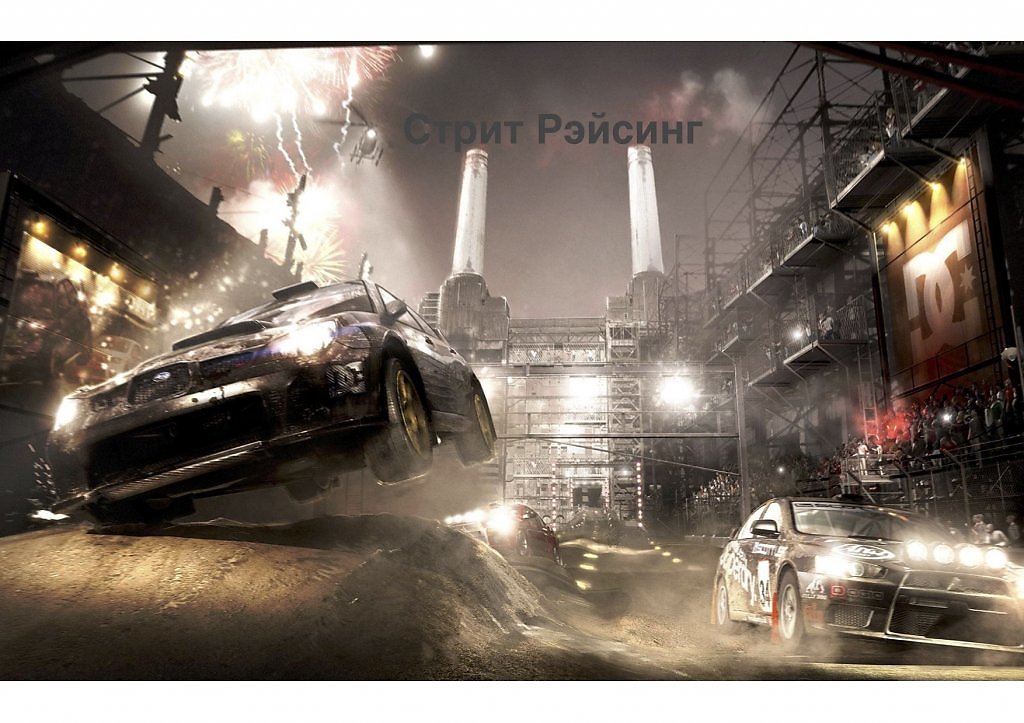 Договор аренды требует, как минимум, подтверждения места жительства, дохода и четырех личных рекомендаций. Вы не будете владеть товаром до тех пор, пока общая сумма, необходимая для приобретения права собственности, не будет полностью выплачена или вы не воспользуетесь опционом на досрочную покупку. Право собственности не является обязательным. Потребители MA и RI: после первых 184 дней вы можете приобрести товар за 50% от оставшейся общей стоимости плюс применимый налог с продаж. Наличие товара и цена могут варьироваться в зависимости от магазина. Рекламируемые предложения действительны, пока товар есть в наличии, и не могут быть объединены с какой-либо другой рекламной акцией. Полную информацию смотрите в Менеджере магазина. Продукт, состояние и выбор зависят от местоположения. Только участвующие места. Подробности смотрите в магазине.
Договор аренды требует, как минимум, подтверждения места жительства, дохода и четырех личных рекомендаций. Вы не будете владеть товаром до тех пор, пока общая сумма, необходимая для приобретения права собственности, не будет полностью выплачена или вы не воспользуетесь опционом на досрочную покупку. Право собственности не является обязательным. Потребители MA и RI: после первых 184 дней вы можете приобрести товар за 50% от оставшейся общей стоимости плюс применимый налог с продаж. Наличие товара и цена могут варьироваться в зависимости от магазина. Рекламируемые предложения действительны, пока товар есть в наличии, и не могут быть объединены с какой-либо другой рекламной акцией. Полную информацию смотрите в Менеджере магазина. Продукт, состояние и выбор зависят от местоположения. Только участвующие места. Подробности смотрите в магазине.
**»6 месяцев как наличные» предложение действительно в большинстве штатов для новых соглашений, и период заканчивается через 184 дня после начала действия нового соглашения. 6 месяцев так же, как оплата наличными недоступна в Гавайях, Нью-Джерси, Нью-Йорке и Западной Вирджинии, а также в некоторых франчайзинговых точках, которые могут предлагать 4-6 месяцев так же, как оплата наличными , в зависимости от выбранного продукта. Предложение действительно только на новых договорах. 4-месячный период заканчивается через 123 дня после начала действия нового соглашения. То же, что наличие наличных и срок могут варьироваться в зависимости от местоположения. MA и RI: По истечении того же периода, что и в период наличных, вы можете приобрести товар за 50% от оставшейся общей стоимости плюс применимый налог с продаж. Совпадение цен конкурентов : Предложение действительно только для новых соглашений. Сопоставление цен может скорректировать недельную ставку, срок и/или общую стоимость, чтобы они соответствовали рекламируемым ценам наших конкурентов. Товар должен быть идентичным по размеру, номеру модели, качеству и состоянию. Полное печатное объявление, онлайн-цена или цифровая версия объявления должны быть представлены для подтверждения цены конкурентов.
6 месяцев так же, как оплата наличными недоступна в Гавайях, Нью-Джерси, Нью-Йорке и Западной Вирджинии, а также в некоторых франчайзинговых точках, которые могут предлагать 4-6 месяцев так же, как оплата наличными , в зависимости от выбранного продукта. Предложение действительно только на новых договорах. 4-месячный период заканчивается через 123 дня после начала действия нового соглашения. То же, что наличие наличных и срок могут варьироваться в зависимости от местоположения. MA и RI: По истечении того же периода, что и в период наличных, вы можете приобрести товар за 50% от оставшейся общей стоимости плюс применимый налог с продаж. Совпадение цен конкурентов : Предложение действительно только для новых соглашений. Сопоставление цен может скорректировать недельную ставку, срок и/или общую стоимость, чтобы они соответствовали рекламируемым ценам наших конкурентов. Товар должен быть идентичным по размеру, номеру модели, качеству и состоянию. Полное печатное объявление, онлайн-цена или цифровая версия объявления должны быть представлены для подтверждения цены конкурентов. Цена товара должна быть указана и действительна на момент сопоставления цены. Мы оставляем за собой право проверять рекламируемую цену конкурента и наличие товара. Предложение действует только на товары в наличии. Предложения не доступны для онлайн-аренды. Бесплатная доставка применяется к договорам в магазине, заключенным до 16:00. для товаров в наличии и доставленных по адресам в пределах обычной зоны обслуживания магазина. Могут применяться некоторые исключения. Доставка до порога и самовывоз в тот же день: В соответствии с местным законодательством доставка на дом может осуществляться до порога клиента и не включает установку или подключение, в том числе крупную бытовую технику и другие негабаритные предметы. Не все места могут предоставлять стандартные услуги. Позвоните в свой магазин для местной информации. Beats, Beats by Dr. Dre и логотип в виде круга b являются зарегистрированными товарными знаками и знаками обслуживания Beats Electronics, LLC. Логотип PS4 является товарным знаком Sony, а логотип Xbox One — товарным знаком Microsoft.
Цена товара должна быть указана и действительна на момент сопоставления цены. Мы оставляем за собой право проверять рекламируемую цену конкурента и наличие товара. Предложение действует только на товары в наличии. Предложения не доступны для онлайн-аренды. Бесплатная доставка применяется к договорам в магазине, заключенным до 16:00. для товаров в наличии и доставленных по адресам в пределах обычной зоны обслуживания магазина. Могут применяться некоторые исключения. Доставка до порога и самовывоз в тот же день: В соответствии с местным законодательством доставка на дом может осуществляться до порога клиента и не включает установку или подключение, в том числе крупную бытовую технику и другие негабаритные предметы. Не все места могут предоставлять стандартные услуги. Позвоните в свой магазин для местной информации. Beats, Beats by Dr. Dre и логотип в виде круга b являются зарегистрированными товарными знаками и знаками обслуживания Beats Electronics, LLC. Логотип PS4 является товарным знаком Sony, а логотип Xbox One — товарным знаком Microsoft. Intel, логотип Intel, логотип Intel Inside и Intel Core являются товарными знаками корпорации Intel или ее дочерних компаний в США и/или других странах. Другие товарные знаки, зарегистрированные товарные знаки и/или знаки обслуживания, указанные или иным образом, являются собственностью их соответствующих владельцев.
Intel, логотип Intel, логотип Intel Inside и Intel Core являются товарными знаками корпорации Intel или ее дочерних компаний в США и/или других странах. Другие товарные знаки, зарегистрированные товарные знаки и/или знаки обслуживания, указанные или иным образом, являются собственностью их соответствующих владельцев.
* Предварительное одобрение / Одобрено на сумму до 3000/5000 долларов США Рекламируемая транзакция представляет собой сделку по аренде/покупке/аренде. Сумма одобрения относится к цене товара наличными или недельной арендной ставке, если товар (ы) выбран. Сумма одобрения включает невыполненные соглашения. Общая стоимость аренды с выкупом будет выше. Количество платежей и общая стоимость арендной платы с выкупом зависят от выбранных объектов. Фактическая сумма утверждения будет варьироваться в зависимости от рассмотрения заявки. Не все пройдут квалификацию. Только участвующие места. Все элементы зависят от наличия и одобрения. Право собственности не является обязательным. Вы не будете владеть товаром до тех пор, пока общая сумма, необходимая для приобретения права собственности, не будет полностью выплачена или вы не воспользуетесь опционом на досрочную покупку. Клиенты в Нью-Йорке, штат Гавайи, должны оплатить сбор за обработку в размере 10 долларов США (18 долларов США в Калифорнии). «Все без кредита» означает, что это не кредит, ссуда или финансовая сделка. Это не означает и не подразумевает, что не будет проводиться проверка кредитной истории или кредитоспособности. Мы учитываем несколько точек данных при рассмотрении вашей заявки и регулярно одобряем клиентов с далеко не идеальной кредитной историей. Полную информацию смотрите в Менеджере магазина. 9Предложение «10 долл. США за первую неделю» действительно только для новых соглашений, заключенных посредством транзакций в магазине или онлайн с 25/12/2022 по 04/04/2023 . Клиенты, имеющие право на это предложение, будут платить 10 долларов США за первоначальный период аренды до первого продления, до двенадцати дней.
Вы не будете владеть товаром до тех пор, пока общая сумма, необходимая для приобретения права собственности, не будет полностью выплачена или вы не воспользуетесь опционом на досрочную покупку. Клиенты в Нью-Йорке, штат Гавайи, должны оплатить сбор за обработку в размере 10 долларов США (18 долларов США в Калифорнии). «Все без кредита» означает, что это не кредит, ссуда или финансовая сделка. Это не означает и не подразумевает, что не будет проводиться проверка кредитной истории или кредитоспособности. Мы учитываем несколько точек данных при рассмотрении вашей заявки и регулярно одобряем клиентов с далеко не идеальной кредитной историей. Полную информацию смотрите в Менеджере магазина. 9Предложение «10 долл. США за первую неделю» действительно только для новых соглашений, заключенных посредством транзакций в магазине или онлайн с 25/12/2022 по 04/04/2023 . Клиенты, имеющие право на это предложение, будут платить 10 долларов США за первоначальный период аренды до первого продления, до двенадцати дней. Налог, плата за обработку (если применимо), отказ от возмещения убытков и ущерба (если выбрано) и льготы Plus (если выбрано) включены в первоначальную арендную плату. 1 доллар будет выделен на льготы Plus (если выбрано). Любой налог, подлежащий уплате в соответствии с законодательством штата сверх оставшихся 9 долларов США.будет взиматься с первого платежа за продление. В первую дату продления будут применяться обычные арендные ставки, налоги, льготы Plus (если выбрано) и сборы за освобождение от ответственности за ущерб (если выбрано). Обычная ставка, срок и общая стоимость зависят от выбранного товара. Предложения не уменьшат общую сумму, необходимую для приобретения прав собственности или опционов на покупку. Клиенты, имеющие право на это предложение, должны использовать промокод «1WEEK4TEN», чтобы получить предложение. Не суммируется с какой-либо другой акцией. Только участвующие места. Полную информацию смотрите в Менеджере магазина.
Налог, плата за обработку (если применимо), отказ от возмещения убытков и ущерба (если выбрано) и льготы Plus (если выбрано) включены в первоначальную арендную плату. 1 доллар будет выделен на льготы Plus (если выбрано). Любой налог, подлежащий уплате в соответствии с законодательством штата сверх оставшихся 9 долларов США.будет взиматься с первого платежа за продление. В первую дату продления будут применяться обычные арендные ставки, налоги, льготы Plus (если выбрано) и сборы за освобождение от ответственности за ущерб (если выбрано). Обычная ставка, срок и общая стоимость зависят от выбранного товара. Предложения не уменьшат общую сумму, необходимую для приобретения прав собственности или опционов на покупку. Клиенты, имеющие право на это предложение, должны использовать промокод «1WEEK4TEN», чтобы получить предложение. Не суммируется с какой-либо другой акцией. Только участвующие места. Полную информацию смотрите в Менеджере магазина.
† Предложение «1 доллар за первую неделю» действительно для нового соглашения для одного товара, введенного 25/12/2022 по 04/02/2023 . Клиенты, имеющие право на это предложение, будут платить 1 доллар США за первоначальный период аренды до первого продления, до двенадцати дней. Налог, плата за обработку (если применимо), отказ от возмещения убытков и ущерба (если выбрано) и льготы плюс (если выбрано), но сборы будут отложены до первого платежа за продление. Предложения не уменьшат общую сумму, необходимую для приобретения прав собственности или опционов на покупку. В первую дату продления будут применяться обычные арендные ставки. Обычная ставка, срок и общая стоимость зависят от выбранного товара. Предложение хорошее, пока есть в наличии, и не может быть объединено с какой-либо другой акцией. Цены и предложения действительны только в участвующих местах. Полную информацию смотрите в Менеджере магазина.
Клиенты, имеющие право на это предложение, будут платить 1 доллар США за первоначальный период аренды до первого продления, до двенадцати дней. Налог, плата за обработку (если применимо), отказ от возмещения убытков и ущерба (если выбрано) и льготы плюс (если выбрано), но сборы будут отложены до первого платежа за продление. Предложения не уменьшат общую сумму, необходимую для приобретения прав собственности или опционов на покупку. В первую дату продления будут применяться обычные арендные ставки. Обычная ставка, срок и общая стоимость зависят от выбранного товара. Предложение хорошее, пока есть в наличии, и не может быть объединено с какой-либо другой акцией. Цены и предложения действительны только в участвующих местах. Полную информацию смотрите в Менеджере магазина.
* Шины «От $19,99 в неделю» относится к некоторым маркам и размерам. Примерная цена указана для Ironman Imove Gen2 AS (225/50R17): 19,99 долларов США в неделю в течение 65 недель, общая сумма всех платежей: 1299,35 долларов США, розничная стоимость/цена за наличные: 780,00 долларов США; Пенсильвания, Огайо, Айова, Коннектикут — 19,99 долларов в неделю в течение 65 недель, общая сумма всех платежей: 1299,35 долларов. Рекламируемые тарифы начинаются с 30.11.2022 и заканчиваются 31.12.2022 . Выбранные шины будут доставлены непосредственно в авторизованный независимый установочный центр после размещения заказа. После получения установщик приложит все разумные усилия для установки в тот же день. Ни Rent-A-Center, ни установщик не несут ответственности за задержку в получении или выполнении заказа клиента. Чтобы защитить шины в течение срока действия соглашения, Rent-A-Center требует, чтобы развал-схождение соответствовало спецификации производителя. Если это не так, вам необходимо будет оплатить дополнительную услугу выравнивания перед установкой. Установка входит в стоимость аренды. RACTirePlus не входит в комплект поставки по соглашению и может быть добавлен за дополнительную плату в размере 3,00 долларов США в неделю и не покрывает износ. Цена не включает налоги. Соглашения о шинах не распространяются на дополнительные льготы Plus или LDW. Если клиенту необходимо вернуть товар, установщик удерживает предыдущий комплект шин клиента в течение 45 дней.
Рекламируемые тарифы начинаются с 30.11.2022 и заканчиваются 31.12.2022 . Выбранные шины будут доставлены непосредственно в авторизованный независимый установочный центр после размещения заказа. После получения установщик приложит все разумные усилия для установки в тот же день. Ни Rent-A-Center, ни установщик не несут ответственности за задержку в получении или выполнении заказа клиента. Чтобы защитить шины в течение срока действия соглашения, Rent-A-Center требует, чтобы развал-схождение соответствовало спецификации производителя. Если это не так, вам необходимо будет оплатить дополнительную услугу выравнивания перед установкой. Установка входит в стоимость аренды. RACTirePlus не входит в комплект поставки по соглашению и может быть добавлен за дополнительную плату в размере 3,00 долларов США в неделю и не покрывает износ. Цена не включает налоги. Соглашения о шинах не распространяются на дополнительные льготы Plus или LDW. Если клиенту необходимо вернуть товар, установщик удерживает предыдущий комплект шин клиента в течение 45 дней.

